[2023年版] Androidで削除されたDCIMフォルダーを復元する方法
DCIMフォルダーの消失について非常に不安になるには、デバイスでたくさんの写真やビデオを撮影したに違いありません。 DCIMフォルダーは、スマートフォンとタブレットで最も重要なフォルダーの1つです。 Androidで削除されたDCIMフォルダーを回復する方法は、多くのユーザーが解決したいという問題です。
さて、あなたはこのチュートリアルを見つけることができて幸運です。この記事の助けを借りて、Android用のDoctor、AndroidデバイスのUSBデバッグモード、コンピューター上のコマンドライン、またはGoogleドライブから直接、Androidで削除されたDCIMフォルダーを回復できます。続けてください。
パート1。AndroidのDCIMフォルダーに関するよくある質問
AndroidのDCIMフォルダーとは何ですか?
DCIMは、Digital Camera Imagesの頭字語であり、Androidオペレーティングシステムの開発者から与えられた技術名です。 DCIMフォルダーは、デジタルカメラ、Android電話、またはタブレットで撮影した写真やビデオを保存するために使用されます。デジタルカメラまたはスマートフォンをコンピューターに接続すると、このフォルダーを見つけることができます。このフォルダーの名前を好みに変更することもできます。
Read more: バックアップなしで紛失・盗難の携帯電話から写真を復元する便利な提案【2023年版】
AndroidでDCIMフォルダーを見つける方法
AndroidのDCIMフォルダーはどこにありますか?まず、Androidデバイス上のDCIMフォルダーの場所は、ストレージの場所によって異なります。写真を電話メモリに保存すると、Androidデバイスの「ストレージ」フォルダーに移動し、「EMMC」フォルダーを開き、電話メモリに保存されている「DCIM」フォルダーを見つけることができます。メモリカードに写真を保存する場合は、「SDCARD0」を開き、「DCIM」を選択する必要があります。
DCIMフォルダーの損失の理由
DCIMフォルダーの損失は、世界でますます頻繁に発生し、DCIMフォルダーのデータ損失には多くの理由があります。ここに最も一般的な理由がいくつかあります。
- DCIMフォルダーは誤って削除または移動しました。
- メモリカードが破損またはフォーマットされています。
- フォルダーは、電話から他のデバイスに画像を転送するプロセスが不完全である場合に失われます。
- ウイルスはDCIMフォルダーを削除しました。
- DCIMフォルダーを表示できない他のプログラムがあります。
- お使いの携帯電話にはDCIMフォルダーがありません。
- …
DCIMフォルダーの損失はしばしば発生するため、写真、ビデオ、その他の重要なデータを定期的にバックアップすることをお勧めします。バックアップファイルがない場合でも、あまり心配しないでください。削除されたDCIMフォルダーAndroidを回復する方法に関するいくつかの効果的な方法を以下に示します。
見逃せない:
パート2。Androidで削除されたDCIMフォルダーを回復するための100%実行可能な方法
DCIMフォルダーを誤って削除したり、このフォルダーからファイルを失ったりしても心配しないでください。私たちの経験から、AndroidのMobilekin Doctor(MACバージョンを使用)は、Androidデバイスで削除されたファイルを回復するための最も信頼できるツールであることがわかりました。また、数回のクリックで最も簡単で効果的なファイルリカバリを提供する、シンプルで使いやすいAndroidリカバリプログラムの1つです。
DCIMフォルダーはAndroid携帯電話の最も価値のあるデータを保持しているため、このソフトウェアを使用してそのフォルダーを復元することが、明らかにあなたができる最良のオプションです。
AndroidにMobilekin Doctorを選ぶのはなぜですか?
- 写真、ビデオ、音楽、コールログ、連絡先、SMSなど、さまざまな種類のファイルを回復します。
- DCIMフォルダーから削除された写真やビデオを取得します。
- 回復を開始する前に、削除されたデータをプレビューできます。
- すべてのデータ損失状況を解決するためのクイックスキャンとディープスキャンを提供します。
- Samsung、HTC、LG、Sony、Motorola、Huawei、Xiaomiなどを含む、ルート化されていないAndroidデバイスで動作します。
- 単純なUIにより、データの復元が簡単かつ高速になります。
![]()
![]()
次に、AndroidのMobilekin Doctorを使用してAndroidで削除されたDCIMカメラフォルダーを回復する段階的なプロセスについて説明しましょう。
ステップ1。Androidの医師を実行します
このDCIMフォルダーリカバリソフトウェアを無料でダウンロードしてインストールします – PCまたはMacコンピューターのAndroid用のDoctor。インストール後に起動します。次に、適切なLightning USBケーブルを使用して、Androidデバイスをコンピューターに接続します。
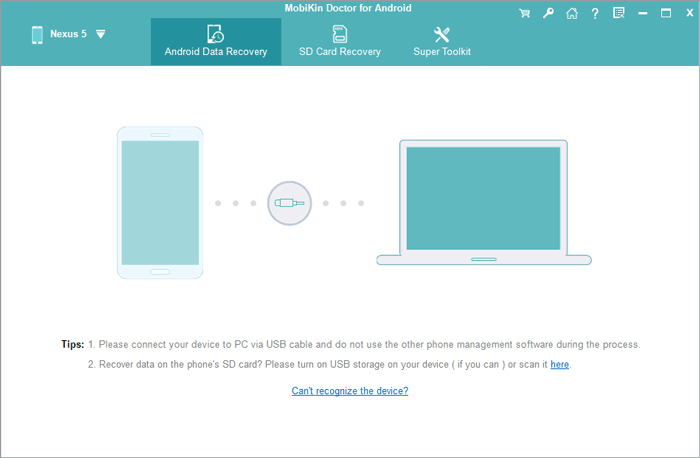
ここでは、AndroidデバイスでUSBデバッグを有効にして、プログラムがデバイスにスムーズにアクセスできるようにしていることを確認してください。
ステップ2。データ型を選択して回復します
回復するデータ型を選択します。誤って削除されたDCIMフォルダーを回復するには、「写真」と「ビデオ」オプションを選択する必要があります。[次へ]をクリックすると、プログラムはデバイス上のすべての紛失した写真やビデオのスキャンを開始します。
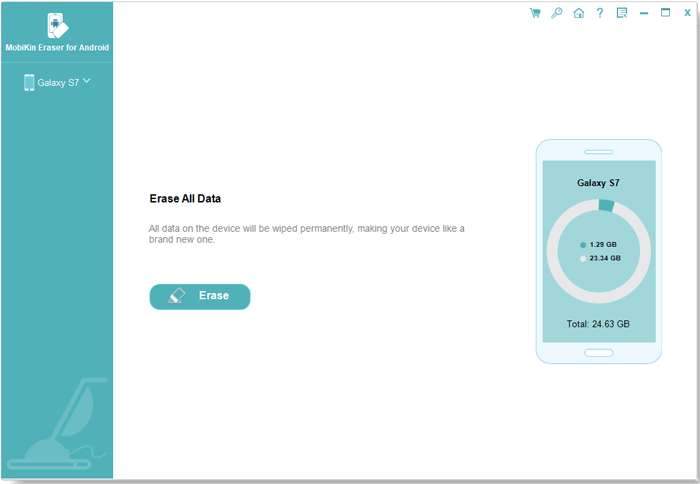
ステップ3。Androidで削除されたDCIMフォルダーを復元します
スキャンされたすべてのファイルが右のパネルに表示されます。任意のファイルをプレビューして、詳細情報を取得できます。復元するアイテムを選択し、[回復]をクリックして、DCIMフォルダーからコンピューターにデータを保存します。
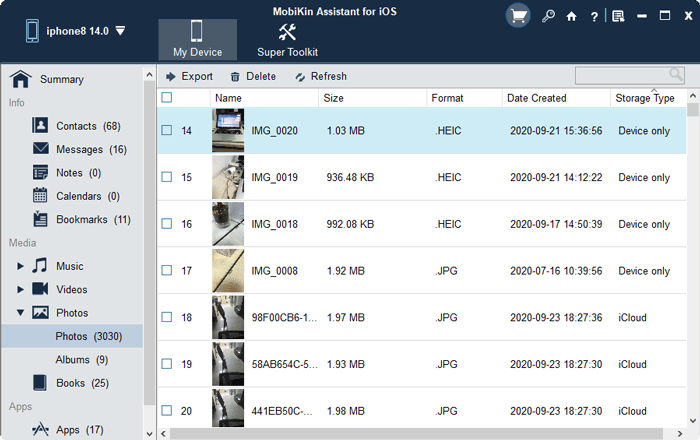
DCIMフォルダーがAndroidデバイスの内部カードに保存されている場合、ここで内部メモリから削除された写真を回復する必要があります。
テキストの紹介を読みたくないですか?以下のビデオチュートリアルは、より直感的に役立ちます。
見逃せない:
パート3。AndroidでDCIMフォルダーを復元するその他の3つの方法
DCIMフォルダーがAndroidで空であることがわかったときに試すことができるいくつかのヒントを以下に示します。
方法1:USBデバッグモードを有効にします
- Androidデバイスをオンにして、「設定」アプリに移動します。
- 「開発」セクションを見つけて、「USBデバッグ」モードをオンにします。
- USBケーブルを介してAndroidをPCに接続します。
- 携帯電話のロックを解除し、DCIMフォルダーの内容が表示されるかどうかを確認します。
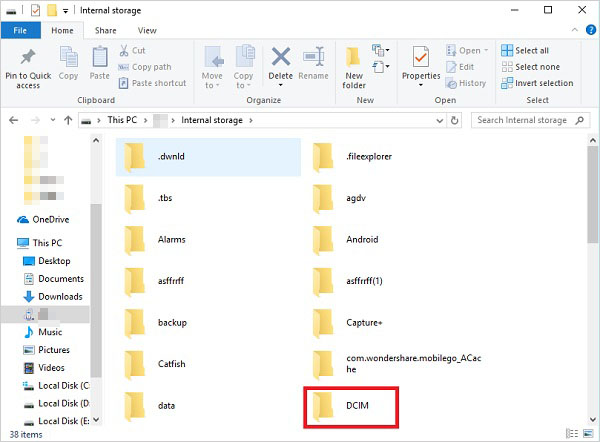
方法2:コマンドラインを実行します
- USBケーブルを介してAndroidデバイスをコンピューターに接続し、USBデバッグを有効にします。
- 「Windows」と「R」キーを同時に押して、「実行」ダイアログを取得します。
- CMDを入力して、コマンドウィンドウを開きます。次に、キーボードの「Enter」を押して続行します。
- 次に、次のコマンドを入力します。CHKDSK(SDカードドライブ後)/f。
- 最後に「Enter」を押してコマンドを実行します。プロセスが終了するまでしばらく待ってください。すべての写真でDCIMフォルダーが表示されます。
方法3:Googleドライブの使用
AndroidデータをGoogleアカウントにバックアップしたことがある場合は、Googleドライブを介してAndroidの誤って削除されたストレージフォルダーを回復することもできます。以下の手順に従ってください。
- USBを介してAndroid電話をコンピューターに接続します。
- コンピューターでGoogleドライブアプリを実行し、Androidデバイスで使用するGoogleアカウントでログインします。
- GoogleドライブでDCIMフォルダーを見つけます。見つからない場合は、「サムネイル」を検索できます。 DCIMフォルダーは、多くの場合、それと同じディレクトリにあります。
- DCIMフォルダーが見つかったら、右クリックして「ダウンロード」を選択できます。
- コンピューターから電話を外します。次に、電話を再起動すると、DCIMフォルダーを復元する必要があります。
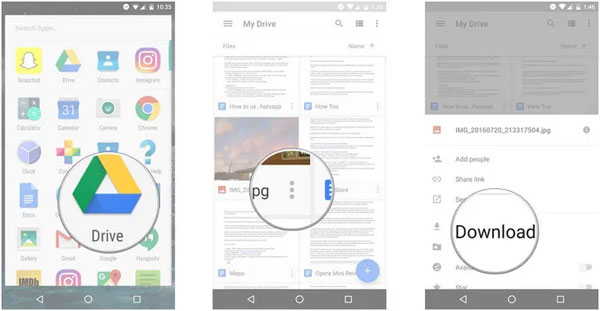
最終的な考え
DCIMフォルダーでは、物事がどれほど重要であるかを正確に知っています。そのため、DCIMフォルダーをこの記事に戻すのに役立つすべての方法を含めようとしました。これらのすべての方法は、実行可能なオプションです。ただし、AndroidでDCIMフォルダーを回復するのに最適なツールは、AndroidのMobileKin Doctorです。このツールを使用すると、最短時間でAndroidからDCIMフォルダーのすべてのデータを取り戻すことができます。
写真、ビデオ、連絡先、呼び出しログ、メッセージなどを回復できないことに悩まされている場合は、Android電話でデータを撮影し、Androidの医師を試していない場合は、他のソフトウェアや方法で時間を無駄にするのを止めて、今すぐダウンロードしてください。
![]()
![]()
関連記事
Androidから削除された連絡先を回復するための究極のソリューション
(2022)Redmi Note 8/7 Proで削除された写真を回復するための完全なガイド
Android SDカードバックアップ:AndroidでSDカードをバックアップする方法は?
水が損傷したAndroid電話またはタブレットからデータを回収する方法は?
PCを使用して画面を壊れた状態で携帯電話に簡単に安全にアクセスする方法は?
バックアップの有無にかかわらずZTE電話から削除された写真を取得する方法は?


